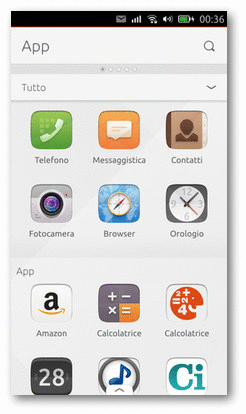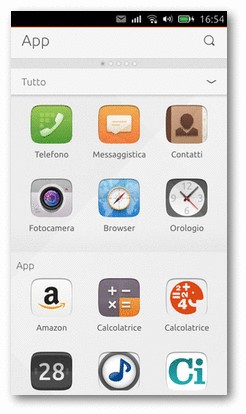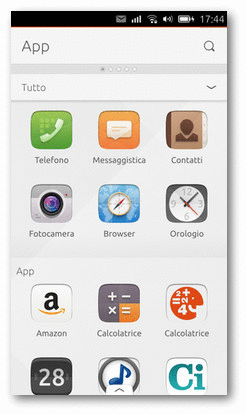|
Dimensione: 0
Commento:
|
Dimensione: 3188
Commento:
|
| Le cancellazioni sono segnalate in questo modo. | Le aggiunte sono segnalate in questo modo. |
| Linea 1: | Linea 1: |
| <<BR>> <<Indice(depth=2)>> = Introduzione = In questa pagina vengono mostrate le gestualità per utilizzare l'interfaccia grafica di '''Ubuntu Phone'''. La maggior parte dei gesti è del tutto comune ad altri sistemi touch (avvio programmi dalle icone, selezione testo, zoom, ecc..). Qui vengono mostrate alcune funzionalità specifiche utilizzate da Ubuntu, in particolare l'utilizzo dei movimenti dai '''bordi''' verso l'interno dello schermo. = Azioni dal bordo sinistro = ||<tablestyle="width:100%" tableclass=noborder 40%><<Immagine(./imm.gif,246,center)>>||Facendo scorrere il dito dal bordo sinistro verso destra si apre il '''launcher''', la barra a scomparsa sulla quale sono posizionate le icone di avvio delle applicazioni preferite.<<BR>><<BR>>Ogni volta che viene aperto un programma, verrà automaticamente visualizzata la relativa icona sul launcher. Pertanto dal launcher è possibile richiamare in primo piano applicazioni già aperte.<<BR>>Se si desidera che l'icona rimanga visibile anche dopo che l'applicazione è stata chiusa, è sufficiente tenere premuta l'icona in modo da far apparire il menù di servizio dal quale selezionare '''Blocca scorciatoia'''.|| ||<tablestyle="width:100%" tableclass=noborder 40%><<Immagine(./spo.gif,246,center)>>|| Quando un'applicazione la si vuole mettere in secondo piano senza chiuderla, è possibile facendo scorrere il dito dal bordo sinistro (e continuando a premere) spostarla verso destra fino a farla uscire dalla visuale.<<BR>><<BR>>Questa azione funziona solo se si stanno visualizzando delle applicazioni. Non funziona ad esempio se in primo piano ci sono le scope. || <<Anchor(destro)>> = Azioni dal bordo destro = ||<tablestyle="width:100%" tableclass=noborder 40%><<Immagine(./fis.gif,246,center)>>||Facendo scorrere il dito dal bordo destro verso sinistra è possibile visualizzare le finestre delle applicazioni già aperte in precedenza. In questo modo è possibile ad esempio eliminare le applicazioni che non si vogliono più utilizzare semplicemente tendole premute e spostandole verso l'alto o verso il basso.<<BR>><<BR>>Per portare in primo piano l'applicazione desiderata, sarà sufficiente toccarla. || = Azioni dal bordo superiore = ||<tablestyle="width:100%" tableclass=noborder 40%><<Immagine(./set.gif,246,center)>>|| Facendo scorrere il dito dall'alto verso il basso si accede alle funzionalità poste nell'area di notifica (data e ora, batteria, !WiFi, ecc..).<<BR>>Da notare che mentre si sta facendo scorrere il dito è possibile spostarsi a destra e sinistra per selezionare la funzionalità desiderata. In alternativa, una volta tirata la finestra fino in fondo, è possibile scorrere le icone in alto e quindi selezionare la funzionalità di cui si necessita.|| = Azioni dal bordo inferiore = ||<tablestyle="width:100%" tableclass=noborder 40%><<Immagine(./sco.gif,246,center)>>|| Facendo scorrere il dito dal basso verso l'alto, alcune applicazioni permettono di accedere a configurazioni supplementari. Nell'esempio a fianco tramite questa azione viene mostrato come accedere alla personalizzazione delle scope. || = Altro = ---- CategoryHomepage |
Introduzione
In questa pagina vengono mostrate le gestualità per utilizzare l'interfaccia grafica di Ubuntu Phone. La maggior parte dei gesti è del tutto comune ad altri sistemi touch (avvio programmi dalle icone, selezione testo, zoom, ecc..). Qui vengono mostrate alcune funzionalità specifiche utilizzate da Ubuntu, in particolare l'utilizzo dei movimenti dai bordi verso l'interno dello schermo.
Azioni dal bordo sinistro
Facendo scorrere il dito dal bordo sinistro verso destra si apre il launcher, la barra a scomparsa sulla quale sono posizionate le icone di avvio delle applicazioni preferite. |
Quando un'applicazione la si vuole mettere in secondo piano senza chiuderla, è possibile facendo scorrere il dito dal bordo sinistro (e continuando a premere) spostarla verso destra fino a farla uscire dalla visuale. |
Azioni dal bordo destro
Facendo scorrere il dito dal bordo destro verso sinistra è possibile visualizzare le finestre delle applicazioni già aperte in precedenza. In questo modo è possibile ad esempio eliminare le applicazioni che non si vogliono più utilizzare semplicemente tendole premute e spostandole verso l'alto o verso il basso. |
Azioni dal bordo superiore
Facendo scorrere il dito dall'alto verso il basso si accede alle funzionalità poste nell'area di notifica (data e ora, batteria, WiFi, ecc..). |
Azioni dal bordo inferiore
Facendo scorrere il dito dal basso verso l'alto, alcune applicazioni permettono di accedere a configurazioni supplementari. Nell'esempio a fianco tramite questa azione viene mostrato come accedere alla personalizzazione delle scope. |